Photoshop绘画卡通保龄球
来源:未知
作者:bbs.16xx8.com
学习:6119人次
作者:佚名 出处:
本教程学习如何用Photoshop制作一个逼真立体的保龄球,记得以前用3Dmax软件做过保龄球,但有点麻烦,还得设置材质ID等,用ps制作就容易了
先看效果图。

新建文档1280x1024像素,背景白色,建新层填充黑色,添加图层样式。

效果如下。
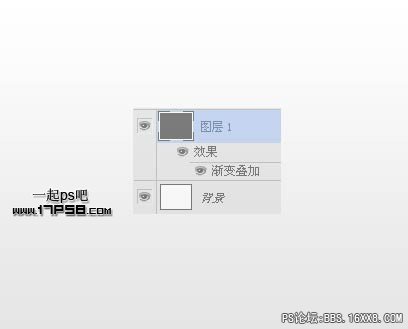
建新层,用钢笔画出保龄球的形状,转为选区填充黑色。
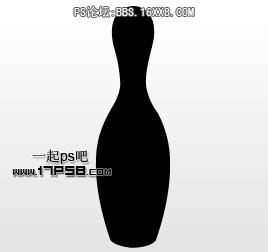
添加图层样式。
学习 · 提示
相关教程
关注大神微博加入>>
网友求助,请回答!







